私が普段利用しているマインドマップ作成に便利なiPhoneアプリを紹介したいと思います。思考整理は場所を問わず行う機会が多くあり、アプリとして利用できると非常に効率が良いと感じます。今回は、マインドマップアプリ「SimpleMind+」を紹介致します。マインドマップで良いアプリが無いか探している方に、一度試して頂いてはどうでしょうか。
マインドマップとは
すごく簡単に言いますと、自分の思考を整理し、紙等に書き出して見える化をする事です。紙にテーマを記載してそのテーマに対する自分の考えた事を記載していきます。
マインドマップアプリを使う理由
私のマインドマップアプリの利用シーンは、家でゆっくりと考える時や、外出先の空き時間にそういえば、こんなアイディアがあると思いまとめる事があります。そのため、場所を気にして思考整理をする事はありません。電車の移動時間、会社の休み時間、家での休憩時間等、様々です。まとめる内容として、最近はブログの内容整理が多いですが、少し前は自分のやりたい事に対する手順の整理に使っていました。
私の様に場所を問わず、思考の整理をしたい時にマインドマップがスマートフォンアプリとして利用できると役に立ちます。どこでも広いスペースを確保して利用する事ができます。
おすすめのポイントマインドマップアプリ「SimpleMind+」
おすすめのマインドマップアプリは、「SimpleMind+」となります。どういった所がおすすめか、利用していて便利と感じる点を中心に述べていきます。
マインドマップの項目構成を自由に移動できる
一度作成したマインドマップの項目を別の項目の配下へ移動させる時、親になる項目に移動させたい項目を重ねる事で、項目の移動ができます。また、項目の並び順番の入れ替えも置きたい位置へ対象の項目を移動させる事で簡単に操作できます。下の写真の様にな感じの操作です。移動時には、項目の長押しで移動できる様になります。
「元のマインドマップ」
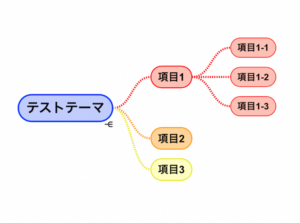
「項目の移動」

「移動後の項目の配置」
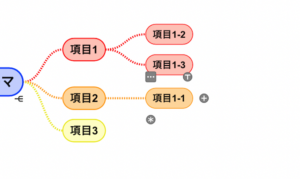
マップの構成が2種類から選べて、マップの表示向きを決められる
構成が自由形式と一覧形式の2種類から選ぶ事ができます。自由形式では、マップの表示向きの選択はできませんが、横レイアウトを選択した時には、自動、左、右、自由設定の4項目から並ぶ向きを指定できます。個人的には、右に一覧形式で整理し、俯瞰する時には自由設定で表示しています。考えている時は、一覧で表示する事で抜け漏れがないかを確認したいため、右一覧でまとめます。俯瞰したい時には、全体を表示すると文字が小さくなりすぎてしまうため、自由設定で左右に散らしています。
「右一覧」
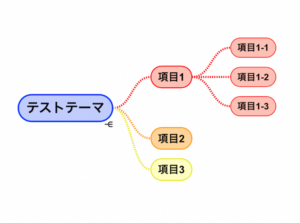
「左右に散らした場合」

また、今回は紹介程度となりますが、アウトラインを一覧で確認できる機能もあります。
深堀をしたい部分を切り出して新規マップの作成ができる
思考の整理をしていて、今考えている部分だけでも議題の中心になるのではと気づくシーンがあると思います。そういった時には、そのマインドマップの枝部分を選択し、新規マップとする事で、新規のマインドマップとして起こす事ができます。私は、考えている途中に検討範囲が広がった時には、この機能を利用して別途検討する事としています。
設定方法は、対象の項目を選択し、右下の「〇〇〇」の項目を選択。その後、「選択範囲の新規マップ」を選択します。すると、対象の項目が新規マインドマップのテーマとして設定され、表示されます。
一度別にしたテーマを再度元のマップに自動で戻す事はできないため、注意が必要となります。個人的には、元に戻す機能をつけて欲しいと思います。
無料版で充分利用できる
私はiPhoneを利用していますが、AppleStoreでは無料版と有料版があります。私は無料版を利用していますが、上記の機能が備わっており、マインドマップのライトな利用者にとっては充分な機能となっています。
まとめ
今回紹介した様に「SimpleMind+」は無料版のアプリでも利用するには十分な機能を備えています。場所を問わず、マインドマップを作成したい方に対しては非常に役立つアプリだと思いますので、一度ご利用になってみてはいかがでしょうか。また、PC版もある様なのでご興味のある方は一度ご利用になってみてください。
以上です。





